Pomocí lupy můžete kontrolovat model a provádět výběry, aniž byste museli měnit celkové zobrazení. Tento postup usnadní výběr entit pro operace jako je například vytvoření vazeb.
Postup při použití lupy pro výběr entit v sestavě:
- Proveďte jednu z následujících operací:
- Přesuňte ukazatel myši pro vyzkoušení a stiskněte G.
- Klepněte pravým tlačítkem myši na prázdné místo v grafické ploše a vyberte možnostZvětšený výběr
 z místního panelu nástrojů.
z místního panelu nástrojů.
Lupa se otevře.

Pokud chcete změnit klávesovou zkratku pro spuštění lupy, klepněte na . Na záložce Klávesnice vyhledejte položku Lupa a zadejte klávesovou zkratku.
-
Přesuňte ukazatel nad model.
Lupa se posune a udržuje stejný stupeň zvětšení (zoom). Model zůstane nepohyblivý.
Lepší ovládání pohybu je možné pomocí tlačítka
Ctrl + přetažení pomocí prostředního tlačítka myši

s lupou.
- Rolujte kolečkem myši pro přiblížení
Model zůstane nehybný, ale oblast pod lupou se přiblíží.
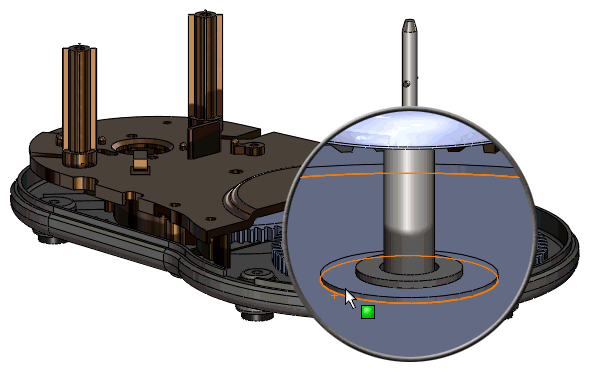
- Stiskněte Alt a rolujte kolečkem myši pro zobrazení řezu paralelně k obrazovce.
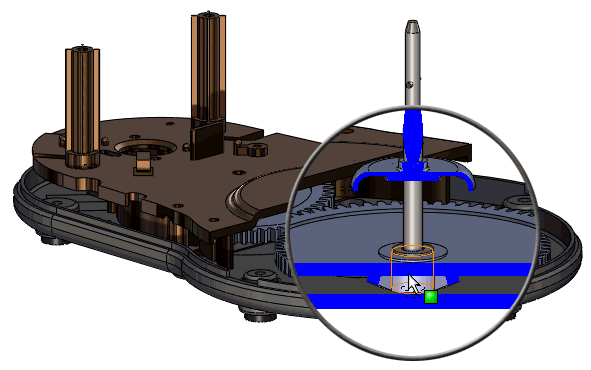
- Ctrl + vyberte entity.
Lupa se zavře, pokud vyberete entitu bez stisknutí Ctrl.
- Dokončete akci, například vytvoření vazby.
- Klepnutím zavřete lupu. Můžete také stisknout G nebo Esc.